
Windows【Thunderbird 2.0】
Thunderbird 2.0を起動します。
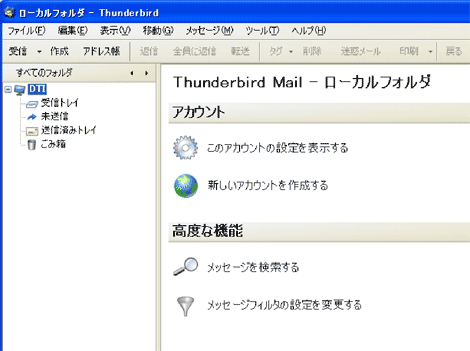
「新しいアカウントを作成する」をクリックします。

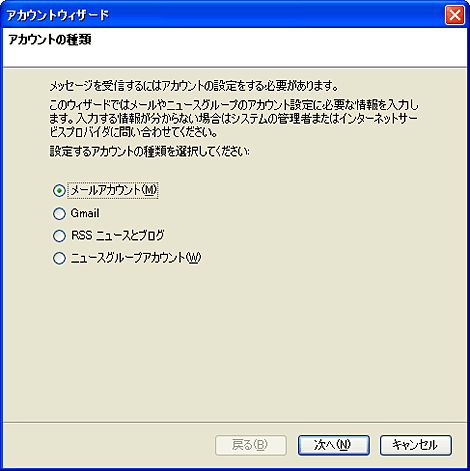
「メールアカウント」を選択し、「次へ」をクリックします。

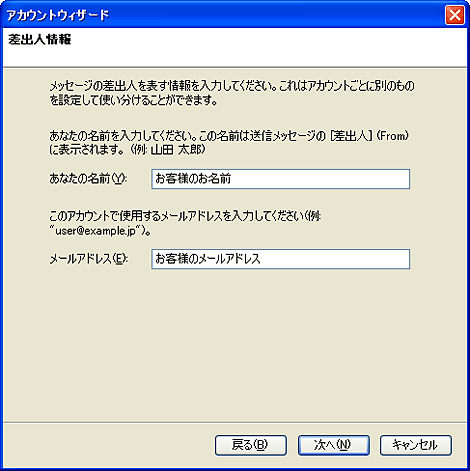
| あなたの名前 | お客様のお名前 |
|---|---|
| メールアドレス | お客様のメールアドレス |
を入力し、「次へ」をクリックします。


| メール受信サーバ | 通知書に記載されているPOPサーバ名 → 詳細はこちら |
|---|---|
| メール送信サーバ | 通知書に記載されているSMTPサーバ名 → 詳細はこちら |
を入力し、「次へ」をクリックします。

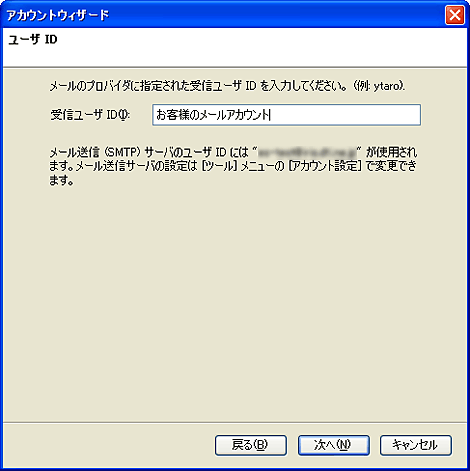
| 受信ユーザID | お客様のメールアカウント (@ドメイン名も入力してください) |
|---|
を入力し、「次へ」をクリックします。

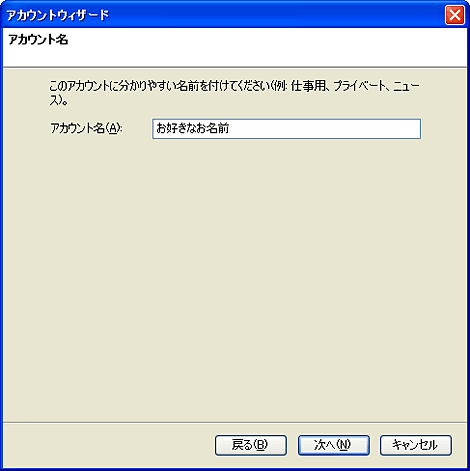
| アカウント名 | お好きなお名前 |
|---|
を入力し、「次へ」をクリックします。

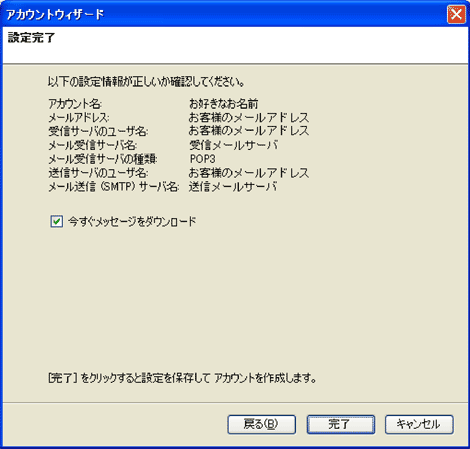
「終了」をクリックします。

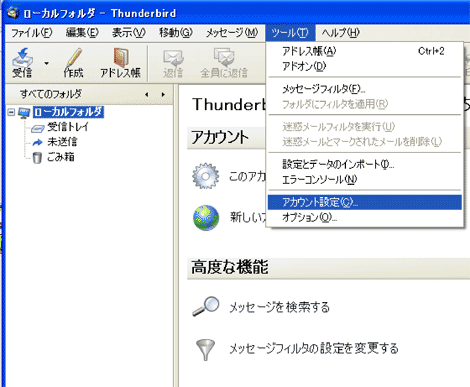
「ツール」から「アカウント設定」を選択します。

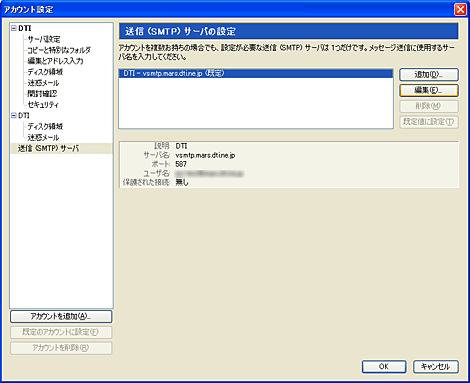
「送信(SMTP)サーバ」を選択し、「追加」をクリックします。


| 説明 | お好きなお名前 |
|---|---|
| サーバ名 | 通知書に記載されているPOPサーバ名 → 詳細はこちら |
| ポート番号 | 587 |
| ユーザ名とパスワードを使用する | チェックする |
| ユーザ名 | お客様のメールアカウント (@ドメイン名も入力してください) |
| 保護された接続を使用する | いいえ |
を入力し、「OK」をクリックします。
設定は以上です。













